海康威视iVMS-4200 用户手册
海康iVMS4200客户端说明书
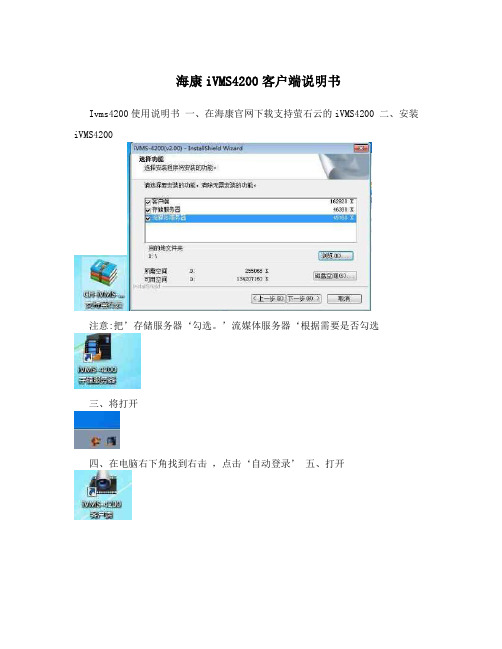
海康iVMS4200客户端说明书
Ivms4200使用说明书一、在海康官网下载支持萤石云的iVMS4200 二、安装iVMS4200
注意:把’存储服务器‘勾选。
’流媒体服务器‘根据需要是否勾选
三、将打开
四、在电脑右下角找到右击,点击‘自动登录’ 五、打开
六、进入注意:把启用自动登录勾选
七、进入下面
分别点击’主预览‘设备管理’录像设置‘
八、在’设备管理‘界面把刷新到的摄像机’添加至客户端
用户‘
名:admin 密码:12345
九、在’主预览‘界面将摄像机拖到右面画面中
十、在’设备管理‘界面点击’添加设备类型‘将’存储服务器‘勾选添加一个’存储服务器
十一、添加一个’存储服务器‘‘名字随意写一个,IP是电脑的ip地址。
用户名:admin,密码:
12345
十二、在’录像计划‘设置录像
十三、添加完后,点击’存储服务器管理‘进入’远程配置
‘
十四、选择存储,将需要的盘符’格式化
‘
备注:格式化只是虚拟的把硬盘的空间释放出来,不影响电脑的正常使用。
IVMS-4200快速操作指南
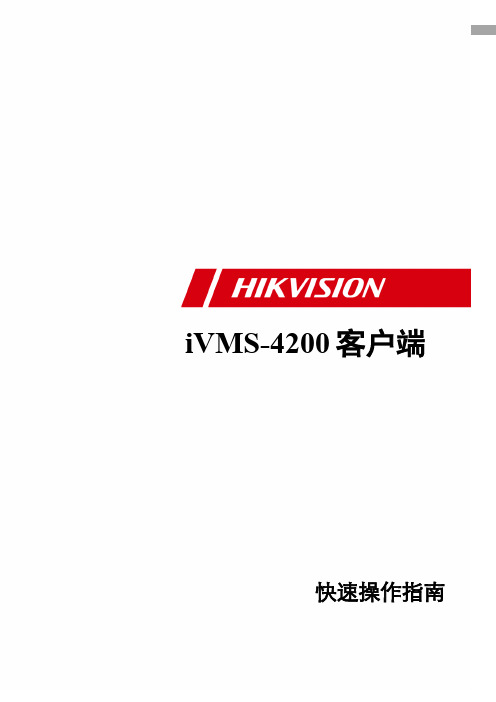
2.1 局域网部署方案.................................................................................................................................................. 5 2.1.1 完整应用模式 ............................................................................................................................................. 5 2.1.2 简化模式 ..................................................................................................................................................... 6
4200操作指南
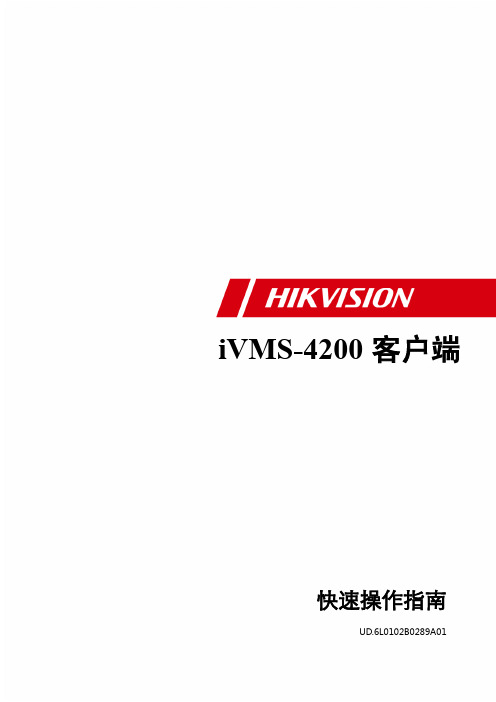
杭州海康威视数字技术股份有限公司 | 版权所有(C)
2
iVMS-4200 快速操作指南
目录
目 录 .................................................................................................................................................................................... 2 1 简介 .............................................................................................................................................................................. 3 2 部署方案 ...................................................................................................................................................................... 4
2.1 局域网部署方案.................................................................................................................................................. 4 2.2 公网部署方案...................................................................................................................................................... 5 3 安装和卸载 .................................................................................................................................................................. 8 3.1 程序安装.............................................................................................................................................................. 8 3.2 修改、修复或者删除程序.................................................................................................................................. 9 4 快速操作 .................................................................................................................................................................... 11 4.1 登录.................................................................................................................................................................... 11 4.2 软件界面介绍.................................................................................................................................................... 11 4.3 向导功能............................................................................................................................................................ 13 4.4 预览.................................................................................................................................................................... 15 4.5 录像.................................................................................................................................................................... 16 4.6 回放.................................................................................................................................................................... 18 4.7 电子地图............................................................................................................................................................ 21 4.8 退出.................................................................................................................................................................... 26
IVMS-4200快速操作指南
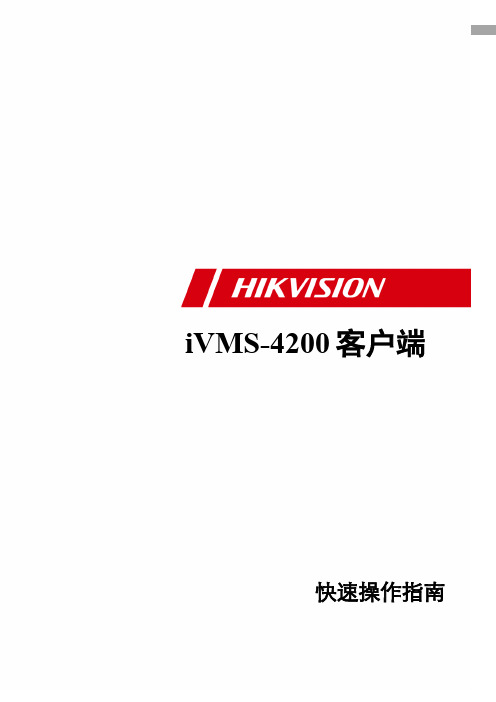
iVMS-4200 快速操作指南
iVMS-4200 客户端
杭州海康威视数字技术股份有限公司 Leabharlann 版权所有(C)快速操作指南
2
iVMS-4200 快速操作指南
前言
非常感谢您购买我公司的产品,如果您有什么疑问或需要请随时联系我们。 本手册适用于 iVMS-4200。 本手册可能包含技术上不准确的地方、或与产品功能及操作不相符的地方、或印刷错误。 我司将根据产品功能的增强或变化而更新本手册的内容,并将定期改进及更新本手册中描述 的软硬件产品。更新的内容将会在本手册的新版本中加入,恕不另行通知。 本手册中内容仅为用户提供参考指导作用,不保证与实物完全一致,请以实物为准。 本手册中提到的部件、组件和附件仅作说明之用,不代表购买机型的配置,详细配置请 以装箱单为准。
2.1 局域网部署方案.................................................................................................................................................. 5 2.1.1 完整应用模式 ............................................................................................................................................. 5 2.1.2 简化模式 ..................................................................................................................................................... 6
ivms4200-V2.0用户操作手册

视频监控系统软件4200操作指南
一、安装软件客户端
双击图标iVMS-4200进行安装
二、运行软件
双击桌面上的iVMS-4200客户端软件会弹出登陆对话框(首次登陆需注册用户名;用户名:admin ,密码:123456)
点击登陆弹出向导对话框
关闭向导对话框
三、添加监控设备
鼠标单击设备管理添加监控设备(例如添加地址是221.7.50.123的硬盘录像机,点击设备管理——添加设备——别名:自己填,地址:221.7.50.123,端口:6000,用户名:admin,密码:123456——添加)。
四、将视频图像配置到主预览窗口中
鼠标单击控制面板中的主预览然后把各个监控点拖拽到各个视频框中(例如把111拖到画面去,鼠标单击“111-监控点2”拖拽到想要放置的监视窗口画面中,其他监控点也可以按这种方法进行)。
五、录像回放
鼠标单击控制面板中的远程回放,选择监控点、时间段然后点击搜索,搜索到录像文件后点击播放按钮可播放(左边是当天不同时间段的录像文件鼠标双击可播放,画面下方的黄色条表示24小时录像文件,鼠标点击黄色条可播放不同时间录像)。
点击左侧菜单“监控点”,选择需要查询的点位。
勾上点位后,日历中带橙色下三角的为有录像的日期,选择某一天,点击下方搜索。
搜索结果如下,点击左侧菜单中的某一条结果,可直接播放。
亦可点击下方时间滚动条直接播放
六、录像文件下载
鼠标在回放画面上单击鼠标右键弹出菜单,单击下载弹出对话框,点击下载即可(录像保存文件在客户端安装的目录下,如客户端安装到C:目录下,录像文件就在C:目录下的ivms4200文件夹里)
文档。
ivms4200-V2.0用户操作手册

视频监控系统软件4200操作指南
一、安装软件客户端
双击图标iVMS-4200进行安装
二、运行软件
双击桌面上的iVMS-4200客户端软件会弹出登陆对话框(首次登陆需注册用户名;用户名:admin ,密码:123456)
点击登陆弹出向导对话框关闭向导对话框
三、添加监控设备
鼠标单击设备管理添加监控设备(例如添加地址是221.7.50.123的硬盘录像机,点击设备管理——添加设备——别名:自己填,地址:221.7.50.123,端口:6000,用户名:admin,密码:123456——添加)。
四、将视频图像配置到主预览窗口中
鼠标单击控制面板中的主预览然后把各个监控点拖拽到各个视频框中(例如把111拖到画面去,鼠标单击“111-监控点2”拖拽到想要放置的监视窗口画面中,其他监控点也可以按这种方法进行)。
五、录像回放
鼠标单击控制面板中的远程回放,选择监控点、时间段然后点击搜索,搜索到录像文件后点击播放按钮可播放(左边是当天不同时间段的录像文件鼠标双击可播放,画面下方的黄色条表示24小时录像文件,鼠标点击黄色条可播放不同时间录像)。
点击左侧菜单“监控点”,选择需要查询的点位。
勾上点位后,日历中带橙色下三角的为有录像的日期,选择某一天,点击下方搜索。
搜索结果如下,点击左侧菜单中的某一条结果,可直接播放。
亦可点击下方时间滚动条直接播放
ivms4200-V2.0用户操作手册
六、录像文件下载
鼠标在回放画面上单击鼠标右键弹出菜单,单击下载弹出对话框,点击下载即可(录像保存文件在客户端安装的目录下,如客户端安装到C:目录下,录像文件就在C:目录下的ivms4200文件夹里)
11 / 11。
海康威视视频监控系统软件4200操作指南0000
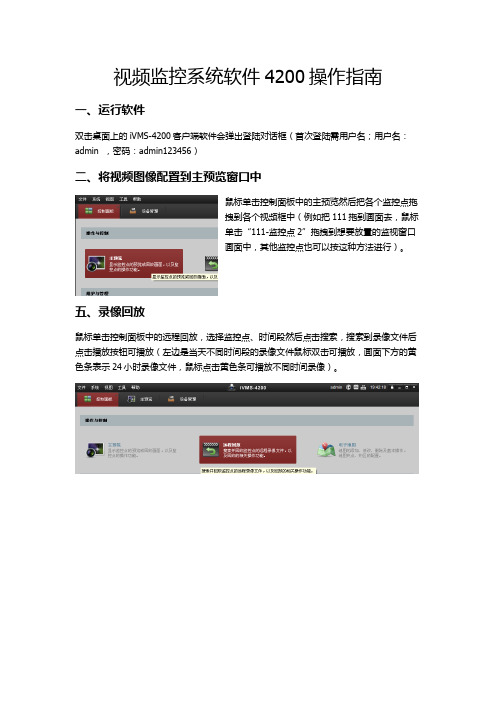
视频监控系统软件4200操作指南
一、运行软件
双击桌面上的iVMS-4200客户端软件会弹出登陆对话框(首次登陆需用户名;用户名:admin ,密码:admin123456)
二、将视频图像配置到主预览窗口中
鼠标单击控制面板中的主预览然后把各个监控点拖
拽到各个视频框中(例如把111拖到画面去,鼠标
单击“111-监控点2”拖拽到想要放置的监视窗口
画面中,其他监控点也可以按这种方法进行)。
五、录像回放
鼠标单击控制面板中的远程回放,选择监控点、时间段然后点击搜索,搜索到录像文件后点击播放按钮可播放(左边是当天不同时间段的录像文件鼠标双击可播放,画面下方的黄色条表示24小时录像文件,鼠标点击黄色条可播放不同时间录像)。
六、录像文件下载
鼠标在回放画面上单击鼠标右键弹出菜单,单击下载弹出对话框,点击下载即可(录像保存文件在客户端安装的目录下,如客户端安装到C:目录下,录像文件就在C:目录下的ivms4200文件夹里)。
ivms4200V2.0用户操作手册簿
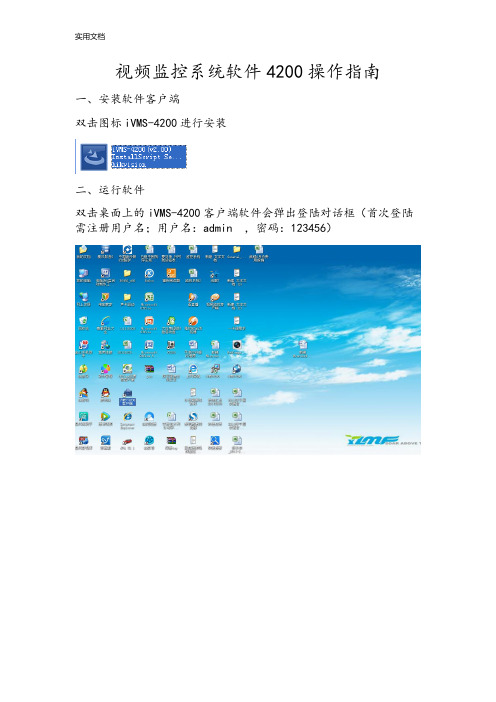
视频监控系统软件4200操作指南
一、安装软件客户端
双击图标iVMS-4200进行安装
二、运行软件
双击桌面上的iVMS-4200客户端软件会弹出登陆对话框(首次登陆需注册用户名;用户名:admin ,密码:123456)
点击登陆弹出向导对话框
关闭向导对话框
三、添加监控设备
鼠标单击设备管理添加监控设备(例如添加地址是221.7.50.123的硬盘录像机,点击设备管理——添加设备——别名:自己填,地址:221.7.50.123,端口:6000,用户名:admin,密码:123456—
—添加)。
四、将视频图像配置到主预览窗口中
鼠标单击控制面板中的主预览然后把各个监控点拖拽到各个视频框中(例如把111拖到画面去,鼠标单击“111-监控点2”拖拽到想要放置的监视窗口画面中,其他监控点也可以按这种方法进行)。
五、录像回放
鼠标单击控制面板中的远程回放,选择监控点、时间段然后点击搜索,搜索到录像文件后点击播放按钮可播放(左边是当天不同时间段的录像文件鼠标双击可播放,画面下方的黄
色条表示24小时录像文件,鼠标点击黄色条可播放不同时间录像)。
点击左侧菜单“监控点”,选择需要查询的点位。
勾上点位后,日历中带橙色下三角的为有录像的日期,选择某一天,点击下方搜索。
条直接播放
实用文档
六、录像文件下载
鼠标在回放画面上单击鼠标右键弹出菜单,单击下载弹出对话框,点击下载即可(录像保存文件在客户端安装的目录下,如客户端安装到C:目录下,录像文件就在C:目录下的ivms4200文件夹里)。
- 1、下载文档前请自行甄别文档内容的完整性,平台不提供额外的编辑、内容补充、找答案等附加服务。
- 2、"仅部分预览"的文档,不可在线预览部分如存在完整性等问题,可反馈申请退款(可完整预览的文档不适用该条件!)。
- 3、如文档侵犯您的权益,请联系客服反馈,我们会尽快为您处理(人工客服工作时间:9:00-18:30)。
iVMS-4200客户端用户手册UD.6L0102C1281A01 1前言非常感谢您购买我公司的产品,如果您有什么疑问或需要请随时联系我们。
适用型号本手册适用于网络视频监控软件iVMS-4200。
声明本手册可能包含技术上不准确的地方、或与产品功能及操作不相符的地方、或印刷错误。
我司将根据产品功能的增强或变化而更新本手册的内容,并将定期改进及更新本手册中描述的软硬件产品。
更新的内容将会在本手册的新版本中加入,恕不另行通知。
本手册中内容仅为用户提供参考指导作用,不保证与实物完全一致,请以实物为准。
约定在本手册中为了简化描述,做以下约定:网络视频监控软件iVMS-4200简称为软件或客户端。
网络硬盘录像机、混合型网络硬盘录像机、视频服务器、NVR、IP Camera和IP Dome等统一称为设备,引入密码激活机制的设备称为新设备,未更新程序到支持密码激活机制版本的设备称为老设备。
点击为鼠标左键单击;双击为鼠标左键双击;右键单击为鼠标右键单击。
部分图片为示意图,请以软件实际界面为准。
符号约定在本文中可能出现下列标志,它们所代表的含义如下。
符号说明注意表示有潜在风险,如果忽视这些文本,可能导致错误或不可预知的结果。
说明表示是正文的附加信息,是对正文的强调和补充。
注意•本用户手册中所提到的初始用户名(admin)和密码(12345)仅供未采用激活机制的设备初次登录使用。
为杜绝安全隐患,请您务必在初次登录后及时修改初始密码,以防他人未经授权登录您的设备或造成其他不良后果。
•为更好保护您的隐私并提升产品安全性,我们强烈建议您根据如下规则设置较为复杂的密码:不少于8个字符,包含大小写字母、数字和特殊字符等。
•请您理解,您有责任合理配置所有的密码及其他相关产品安全设置。
目录前言 (i)目录 (ii)1. iVMS-4200简介 (1)1.1.功能概述 (1)1.2.运行环境 (1)1.3.更新说明 (1)2. 设备管理 (3)2.1.用户登录 (3)2.2.支持设备类型 (4)2.3.设备激活与密码重置 (4)2.4.设备网络参数修改 (7)2.5.设备添加(以编码设备为例) (8)2.6.设备删除及修改 (10)2.7.二维码 (11)2.8.在线用户 (12)2.9.分组管理 (12)2.9.1. 分组添加 (13)2.9.2. 分组管理 (14)2.9.3. 资源导入 (15)2.9.4. 监控点管理 (16)2.10.远程配置 (17)3. 设备预览 (19)3.1.预览 (19)3.1.1. 画面分割 (19)3.1.2. 图像预览 (19)3.1.3. 预览抓图及录像 (20)3.1.4. 云台控制 (21)3.1.5. 其他功能 (24)3.2.轮巡预览 (28)3.3.鱼眼 (30)4. 录像配置及回放 (43)4.1.录像配置 (43)4.1.1. 设备本地录像 (43)4.1.2. 录像高级配置 (44)4.1.3. 抓图高级配置 (44)4.2.录像回放 (45)4.2.1. 远程回放 (45)4.2.2. 视频摘要回放 (54)5. 事件管理 (58)5.1.监控点事件 (60)5.2.报警输入事件 (61)5.3.异常 (62)6. 日志管理 (63)6.1.日志搜索 (63)6.2.日志过滤 (64)6.2.1. 按过滤条件过滤 (64)6.2.2. 按关键字过滤 (65)6.3.日志备份 (67)6.4.导出图片 (67)7. 客户端配置 (69)7.1.用户管理 (69)7.2.系统配置 (70)7.2.1. 常用 (71)7.2.2. 图像 (72)7.2.3. 文件 (73)7.2.4. 键盘和摇杆 (73)7.2.5. 报警声音 (74)7.2.6. 电子邮件 (75)8. 存储服务器 (77)8.1.存储服务器本地配置 (77)8.2.存储服务器添加 (78)8.3.存储服务器配置 (79)8.4.存储服务器存储计划配置及回放 (80)8.5.存储服务器报警弹图配置 (82)9. 流媒体服务器 (84)9.1.流媒体服务器添加 (85)9.2.流媒体服务器配置 (85)10. 其他功能 (87)10.1.多屏显示 (87)10.2.辅屏预览 (88)10.3.热度图 (88)10.4.客流量 (90)10.5.过线计数 (90)10.6.道路监控 (92)10.7.智能图片检索—人脸检索 (93)10.8.智能图片检索—行为分析 (94)10.9.智能图片检索—车牌检索 (95)10.10.人脸抓拍 (96)11. 常见问题解答 (98)1. iVMS-4200简介1.1. 功能概述iVMS-4200是为嵌入式网络监控设备开发的软件应用程序,适用于嵌入式网络硬盘录像机、混合型网络硬盘录像机、网络视频服务器、NVR、IP Camera、IP Dome,支持实时预览、远程配置设备参数、录像存储、远程回放和下载、日志查询等多种功能。
iVMS-4200具有以下特点:精简的组件设计:针对小型系统的非集中式管理模式,可以将多个组件安装在同一PC上,进行高度集成。
三级用户权限和多达50个用户的账户管理系统:针对小型系统,提供超级管理员,管理员和操作员三级用户权限管理和多达50个用户的账户管理,充分满足各个系统的权限管理方案。
用户权限批量设置功能以及超级用户密码找回功能。
界面容器化处理模式:在客户端组件的界面设计上,精心采用容器化处理,简化了多屏和单屏切换的处理方式,大幅改善多屏操作感受,适应了一机多屏的PC发展趋势。
通道化管理模式:在客户端组件设计中,加入了通道化管理模式,抛开了以设备为核心主体的传统设计方式,更加适应于IP监控的发展方向。
用户体验为重心的界面设计:提供图片式可视化控制面板,以用户体验为重心,颠覆式的采用所需即可用的模式,提供一个功能的多个入口,以期达到最大限度减少用户操作步骤的目标。
需要才可见的显示方式:在客户端组件的界面元素上,加入了需要才可见的显示方式,在日历,时间条,工具栏,系统信息栏等多处,加入该设计模式,最大限度的节省有限的屏幕显示空间。
开始为高清视频监控的应用软件发展方向探路。
1.2. 运行环境操作系统:Microsoft Windows 7 / Windows 8.1/ Win10(32/64位中、英文操作系统)Windows XP SP3(32位中、英文操作系统)Windows 2008 R2 / Windows sever 2012 (64位中、英文操作系统)CPU:Intel Pentium IV 3.0 GHz或以上内存:1G或更高显示:支持1024×768或更高分辨率GPU:256M或更高1.3. 更新说明新版本客户端相对上一版本提供了很多新功能,以下罗列部分重要更新供参考。
•预览、回放支持画面旋转;•录像搜索回放支持区分录像来源;录像下载支持自动合码;•事件回放支持设置提前播放时间;•支持硬解码;•远程回放新增16倍速回放;•支持离线设备过流媒体取流预览;•报警弹图功能优化、鱼眼展开UI设计优化;注意•同时预览多路视频或较高分辨率的视频,需要更高的硬件配置。
2. 设备管理2.1. 用户登录首次运行软件需要创建一个超级用户,用户名和密码自定义。
如图2.1所示。
图 2.1注册超级用户界面注意用户名不能包含字符:\/:*?"<>|密码长度必须为8-16位,由数字、小写字母、大写字母、特殊字符的两种及以上类型组合而成,密码不能与用户名相同或相反。
若软件已经注册了管理员账户,则启动软件后将显示用户登录对话窗口。
选择用户名,输入密码后点击“登录”进入软件运行界面;勾选“启用自动登录”,则下次启动软件以当前用户自动登录。
如图2.2所示。
图 2.2登录界面点击左下角“找回密码”,将加密字符串提供给技术支持可获取遗忘的密码。
如图2.3所示。
图 2.3 找回密码注意请务必将完整加密字符串发送至400@2.2. 支持设备类型•编码设备:IPC、IPD、DVS、DVR、NVR(大路数NVR)•存储服务器:来自于同一个安装文件的4200存储服务器或者集中式存储(CVR)•流媒体服务器:来自于同一个安装文件的4200流媒体服务器说明•流媒体服务器仅支持配套版本客户端取流,不向下兼容。
2.3. 设备激活与密码重置按照正常的使用流程,新设备需要激活才能开始使用。
软件提供SDK激活和SADP激活两种方式。
在控制面板中选择,进入设备管理,如图 2.4所示。
图 2.4设备管理界面SADP激活对于局域网中能被搜索到的设备,建议使用SADP激活,设备管理界面右下角——在线搜索模块可显示同一广播域内所有在线的设备,还包括设备的激活状态、IP参数等相关信息。
SDK激活对于局域网搜索不到但又知道IP地址的设备,可使用SDK激活,此类设备添加至软件后,设备会显示在管理界面右上角——管理的设备模块。
单选或多选未激活设备,点击,弹出激活设备对话框,在对话框中输入设备admin用户的登录密码,点击【确定】完成激活。
如图 2.5所示。
图 2.5设备激活界面注意使用SDK激活模式,添加设备时,账号密码可自定义但是不能为空。
密码重置新设备需要从客户端导出设备特征码,发送给技术支持获取验证码,导入验证码的同时重置设备密码,如图 2.6所示。
图 2.6新设备密码恢复如果设备支持通过生成二维码方式恢复密码,只需要手动输入特征码转换后生成的8位密钥即可重置设备密码;如还需同步修改NVR中的IPC或DVS密码,只需勾选“同步密码至IPC”即可,如图 2.7所示。
图 2.7二维码密码重置老设备沿用安全码恢复默认密码的方式,将设备完整序列号和启动时间发送给技术支持获取安全码用以重置默认密码,如图 2.8所示图 2.8老设备密码恢复注意目前海康威视全线产品均引入了激活机制,未激活的设备不允许进行任何操作。
密码长度必须在8-16位之间,由数字、大小写字母、特殊字符的两种及以上类型组合而成。
软件会根据自动判断设备是否引入密码激活机制,老设备不受密码激活机制影响,沿用之前的管理方式。
2.4. 设备网络参数修改点击,弹出修改设备网络参数对话窗口,该界面可修改设备IP、掩码、网关、端口号、是否启用DHCP等参数,如图2.9所示。
图 2.9修改设备参数界面2.5. 设备添加(以编码设备为例)在管理设备列表栏中选择,弹出对话框,输入别名、IP/域名地址、端口、用户名、密码,点击“添加”完成设备的添加,如图 2.10所示。
图 2.10添加设备对话框选择在线设备的某一台设备点击,弹出添加设备对话框,输入别名、用户名、密码,点击“添加”即可完成局域网在线设备的添加,如图 2.11所示。
